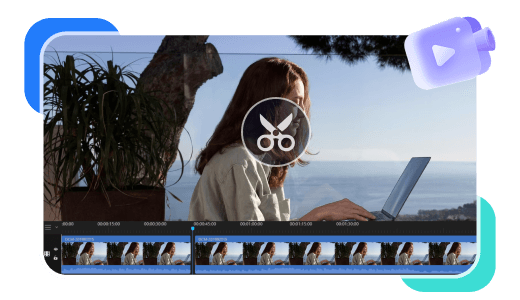今のところ、YouTubeなどの動画サイトで「ゲーム実況」が人気を集めています。これを行う場合には、一般的に動画投稿とライブ配信の2種類があります。前者のほうはトーク力に自信がなくてもできてハードルが比較的に低いので、初心者はそれから始めることをおすすめします。
ゲーム実況動画の作成というと、自分のスクリーンの録画と編集は不可欠のものですが、手間を省くコツは一体化するソフトを利用することです。自分の使いこなして推薦したいツールは「iMyFone Filme」で、下のボタンで無料試用してください!
本記事では、YouTubeゲーム実況を始めようと思っている人のために、その種類や必要の機材準備、ライブ配信のやり方と動画の作り方について解説します。これらのことに迷っているゲーム実況初心者はぜひチェックしてみてください!
Part 1.ゲーム実況とは?どんな種類がある?
文字通りに、ゲーム実況とはプレイヤーを自分のゲームをプレイする模様を配信するということです。それに従事する者は実況プレイヤーやストリーマーと呼びます。実況のスタイルといえば、単なるゲーム画面と音声のみを配信することがあれば、プレイしながら解説や雑談も入れるような面白い場合もあります。
さらに、配信の形式を分けて、ゲーム実況は主に動画投稿とライブ配信の2種類があります。各自の特徴は以下でまとめるが、これを見て自分がどちらに合っているか確認しましょう。
| メリット | デメリット | 対象 | |
|---|---|---|---|
| 動画投稿 |
|
|
|
| ライブ配信 |
|
|
続いては、YouTubeゲーム実況のための必要の機材を紹介して、この2種類の配信形式を分けてやり方を解説していきます。
Part 2.YouTubeゲーム実況をするには何が必要ですか?
実況したいゲームによって必要の機材は少々違いますが、具体的には以下の5種類に大別できます。もちろん実際の場合に応じて、適当に選択と増減してもかまいません。
1ゲームを遊ぶデバイス
現在のゲーム実況動画で、やはりPCゲームは主流ですが、それをやるときにパソコンの準備は基本的です。ただし、最近はスマホ用ゲームをプレイする人も増えていますが、その場合であればスマホ1台だけを用意すればいいです。
他に、PS4や任天堂Switch、Wiiなどのゲーム機の利用者も数多いですが、これらを使ってゲーム実況することも可能です。
2録画ための機材
PCゲームを実況すれば、直接的にPCの録画機能または録画ソフトで実際のゲーム画面を記録すればいいです。一部古いスマホやゲーム機は録画できないし、画面は小さくて見にくいので画面をパソコンに表示して録画したほうがいいです。そうすれば、キャプチャーボードとつなぐためのHDMIケーブルを準備する必要があります。
3録音ための機材
ゲーム実況動画で解説や効果音などを追加したい人は、録音ための外付けマイクを用意してください。同時に、PCから流れてきた音がマイクに入ってハウリングを起こさないように、イヤホンも一緒に準備したほうがいいです。種類というと、両者が一体となったヘッドセットは便利ですが、性能と音質に気になる人は別々に用意するのはおすすめです。
4動画編集ソフト
YouTubeにゲーム実況動画を投稿するという方法を選択すれば、録画した映像の不要な部分のカット、音声や字幕の追加などのことを実現するために、動画編集ツールが必要です。
現在多様な機能を提供する人気動画編集ソフトが多いが、選択の決めるポイントは録画・録音、ピクチャーインピクチャー機能の有無と考えられます。高評価の一つを挙げれば、「iMyFone Filme(フィルミ)」を推薦したいです。
- 録音、録画、動画編集が一体化して、ゲーム実況動画の作成ためのことを一括で完成できるので楽です。
- トリム、カット、切り抜き、回転、分割、速度調整などの基本的な編集タスクを実行し、ピクチャーインピクチャー効果も簡単に作成できます。
- 20種類以上の動画フォーマットの入力、9種類の出力がサポートされます。さらに編集した動画を直接的にYouTubeに出力することも可能でとても便利です。
Filmeでできること:
5配信ソフト
一方、YouTubeライブ配信というゲーム実況方法を利用すれば、配信ソフトウェアを併用することが一般的です。もともとYouTubeはWebカメラ配信という方法を提供しますが、配信ソフトウェアでゲーム画面の録画、ウェブカメラ映像、音声の同時配信とチャットの管理など、様々な機能が実現できるのでより高度なゲーム実況配信が行えます。
一般的に使用される配信ソフトウェアには、OBS Studio、XSplit、Streamlabsなどがあります。これらのソフトウェアは無料で提供されているものもありますが、一部有料のプランもあります。導入してよりプロフェッショナルなYouTubeゲーム実況を行いましょう。
Part 3.YouTubeゲーム実況の投稿までの流れは?
必要の機材準備を紹介したが、次はゲーム実況動画投稿のやり方に進みましょう。
1実況したいゲームを決める
実況のゲームは後の機材選択にも影響するが、これを決定しなければ何も始められませんね。決め方といえば、人気のストリーマーを目指す人はなるべく知名度が高いゲームをおすすめするが、視聴者に魅了したいと考えるなら、自分の一番上手なゲームから始めましょう。

2実際の画面と音声を収録する
ゲーム実況の画面と音声を記録する時、自分の腕や視聴者との交流をできるだけ表現することは重要です。最初にプレイしながら解説するに慣れなければ、後で別に録音して動画に入れるのがおすすめです。
3動画を編集して投稿する
人目に引くゲーム実況動画を投稿したいなら、編集の工夫は極めて重要です。きれいな画面をするためのエフェクトの追加、解説ための字幕の挿入はよく使われる裏ワザです。
また、ゲームの進行に伴う自分の感情変化を映る様子をゲーム画面の片隅に置くと、視聴者に臨場感を獲得させます。これは先ほど推薦したツールFilmeで実現できるが、具体的な操作は次のようです。
ステップ 1.Filmeをインストールして起動したら、「メディアライブラリ」パネルまたはその下にある3つのボタンをクリックしても動画ファイルを導入します。

ステップ 2.ゲーム実況画面の動画ファイルの上の「+」記号をクリックしてそれをタイムラインに追加します。そして、自分の様子を映る動画ファイルを右クリックして、「新しいトラックに追加」を選びます。
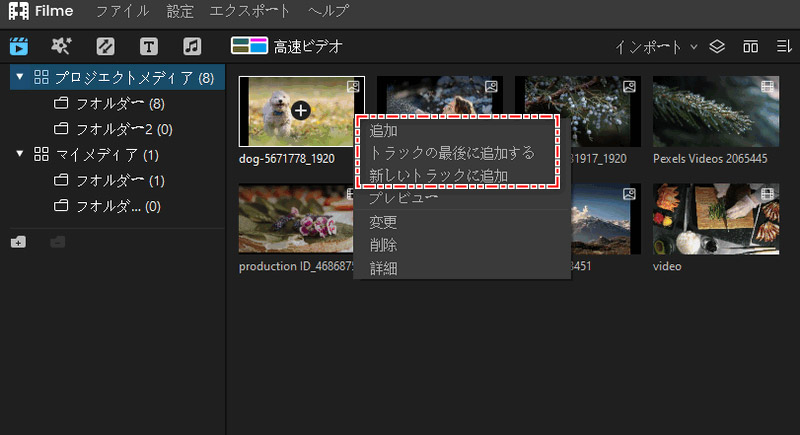
ステップ 3.今2つの映像画面は重なっています。タイムラインにある自分の様子を映る動画ファイルに対応するクリップをダブルクリックして、プレビュー画面でその四角を引っ張るして適切なサーズに調整します。そして、ドラッグして画面の片隅に置いて「OK」を押すと完了です。
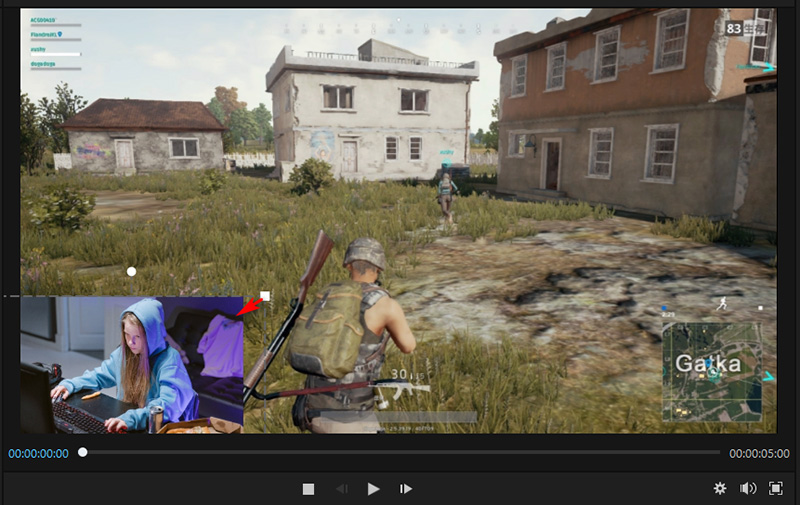
Part 4.YouTubeゲーム実況配信のやり方
一方、YouTubeゲーム実況配信の場合、方法は少し異なります。動画編集は不要で、代わりにゲームとYouTubeや配信ソフトとの連携は必要です。大まかな流れは次の通りです。
- 配信ソフトウェアの導入と設定
- YouTubeに配信ソフトを接続
- ゲーム画面・音声・コメントが反映されるように設定
- ゲーム配信のプレビューと開始
- ゲーム配信の終了とアーカイブ保存
詳細の画像付きの解説は、次の関連記事でご確認ください。
Part 5.YouTubeゲーム実況に関するよくある質問
質問1ゲーム実況は違法ですか?
ゲーム実況自体は通常、違法ではありません。多くの場合、ゲーム実況は著作権者によって黙認または許可されており、ゲームメーカーや配信プラットフォームが積極的にサポートしています。例えば、人気ゲームのFortniteやApex legendsでは、公式のガイドラインによってゲーム実況の配信が認められています。
ただし、一部のゲームメーカーはゲーム実況を許可しているが、それにも条件が付いていることがあります。また、ゲームの音楽や他の要素が含まれることがあり、これらが著作権で保護されており、権利者の許可が必要な場合もあります。そのため、事前に特定のゲームやプラットフォームにおいては利用規約を確認することが重要です。
質問2ゲーム実況は何時に投稿するのがベストですか?
一般的なガイドラインとしては、視聴者がリラックスして動画を楽しめる夜や週末が投稿に適しているとされています。YouTube動画が最も多くの人に視聴されるのも午後7時から11時頃です。
ゲーム実況の投稿タイミングは視聴者の習慣や対象となる視聴者層によって異なります。動画ごとの視聴率によって視聴者の行動パターンを把握するのも重要です。また、同じジャンルの他のゲーム実況者の時間帯、視聴者に予測可能なスケジュール、新作ゲームの発売や注目タイトルのタイミングに合わせて投稿することも検索結果や視聴者の注目を集めやすくなります。
最後に
今回はYouTubeゲーム実況の種類や必要の機材からやり方まで全面的に解説しました。いかかでしょうか?基本の流れを把握すれば、合格の実況プレイヤーになるのはそれほど難しいではありませんね。YouTubeにゲーム実況動画を投稿したい人は、今すぐ紹介した高度な機能がある「iMyFone Filme(フィルミ)」をダウンロードしてやってみよう!